1、 开机,进入WINDOWS系统,打开Internet Explorer浏览器。
2、 选择Internet Explorer浏览器【工具】菜单->【Internet选项】,打开【Internet选项】窗口,选择【隐私】,将【阻 止弹出窗口】上的钩去掉,点击【确定】。
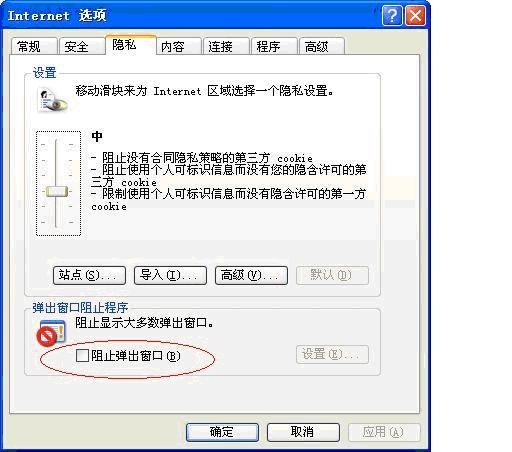
3、 在Internet Explorer浏览器的地址栏中输入:http://218.193.237.14:7080/exameng,按键盘上的【ENTER回车】键。进入考试登录页面。

4、 在登录页面的【账号位置】输入学生的学号,【密码位置】输入学生的考试密码,【管理员登录】位置选择【否】。点击【登录】。进入【考试选择】页面。
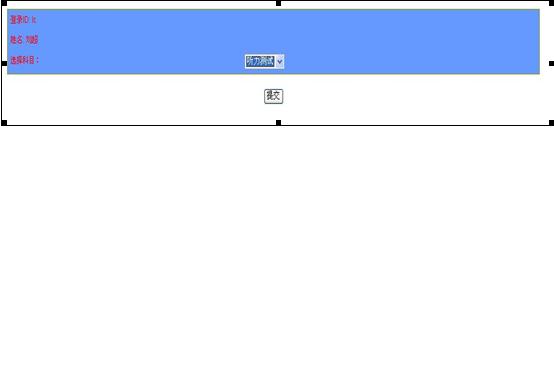
5、 选择【XX学年X学期X级大学英语期末考试】,点击【提交】。进入【考试一】。点击【准备好了】,进入考试页面。
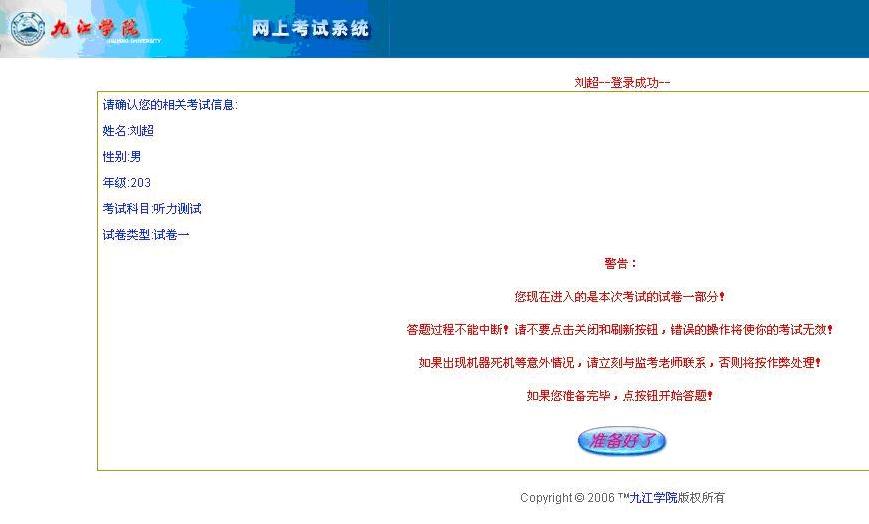
6、 听力考试,点击页面的【播放】,能够听到听力题的音频。如果出现提示:“首次点播请安装播放器插件”,请选择【确定】。
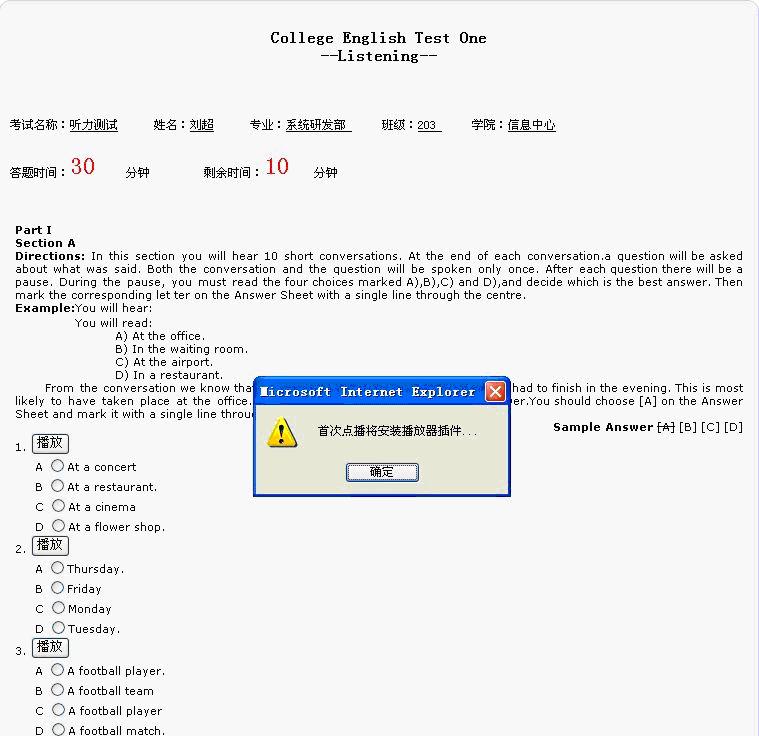
7、 在以下页面均选择【运行】,进行播放器的安装。
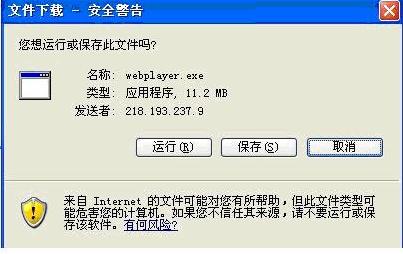
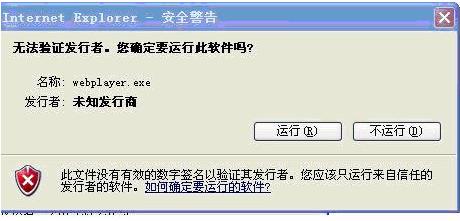
8、 安装后,再次点击【播放】就能够听到听力题的音频。。
9、 做题并选择答案,当【试卷一】做完后,点击【提交】,能够实现【试卷一】的交卷。
10、【试卷一】交卷后,再次进入考试登录页面。输入学号和密码,将进行【试卷二】的考试。【试卷二】交卷后,再次进入考试登录页面。输入学号和密码,将进行【试卷三】的考试。
11、【试卷三】交卷后方可离开考场。 |
 网站首页
>
正文
网站首页
>
正文
 网站首页
>
正文
网站首页
>
正文